Redimensionați instantaneu GIF animat online, offline și pe dispozitive mobile
Popularitatea rapidă a GIF-urilor este evidentă. Mulți internauți le folosesc pentru a prezenta iluzii optice amuzante și grozave. Le puteți vedea pe site-urile de rețele sociale, inclusiv Twitter, Instagram, Facebook, Vimeo și alte platforme de partajare. Dar, după cum știm, aceste platforme de social media vin cu standarde atunci când partajează fișiere media online. Acest lucru este valabil și pentru GIF-urile pe care le vedem în feedul nostru. Este implementat un set de standarde, în special în ceea ce privește dimensiunea GIF-ului.
Deci, înainte de a partaja fișierele GIF frumoase, este important să cunoașteți dimensiunea standard pentru o anumită platformă socială și să aveți un Redimensionare GIF la indemana. În această postare, vom analiza cele mai bune șase redimensionări GIF pentru a schimba eficient dimensiunea fișierelor GIF. Veți avea opțiuni atât pentru dispozitive mobile, cât și pentru desktop. Consultați-le pentru a afla mai multe.

CONȚINUTUL PAGINII
Partea 1. Primele două redimensionări GIF offline
Redimensionările GIF pentru desktop sau offline sunt perfecte pentru cei care nu au întotdeauna acces la internet atunci când fac sarcini. Uneori, internetul este doar fluctuant și nu poți funcționa corect. Există și utilizatori care doresc un ecran mai mare și mai larg atunci când editează unele imagini, cum ar fi fișierele GIF. Mai jos sunt examinate programe grozave pentru a redimensiona fișierele GIF animate.
1. Vidmore Video Converter
Vidmore Video Converter este un program multi-platformă pentru editarea fișierelor precum GIF-uri, imagini, videoclipuri și fișiere audio. Vă permite să definiți lățimea și înălțimea fișierului GIF. În plus, puteți edita rata de cadre pe afișajul dorit, puteți aplica o animație în buclă și puteți tăia videoclipul. De asemenea, puteți aplica efecte fișierului GIF pentru îmbunătățiri suplimentare. Aveți acces la editorul său video, permițându-vă să aplicați efecte de bază, să rotiți, să măriți / micșorați, să adăugați filigran și multe altele.
Înainte de a exporta fișierul, puteți previzualiza rezultatul GIF-ului după câteva modificări. Prin urmare, puteți determina dacă mai are nevoie de îmbunătățire. În plus, puteți decide unde va fi plasat rezultatul. În general, este un instrument grozav și la îndemână pentru fiecare utilizator cu orice nivel de experiență.
Pro
- Interfață ușor de utilizat pentru navigarea ușoară a instrumentelor.
- Adăugați animație în buclă, reduceți lungimea videoclipului, ajustați FPS și multe altele.
- Previzualizează rezultatul sau ieșirea video.
- Accesați mai multe instrumente de editare video și aplicați-le GIF-urilor.
- Disponibil pe computere Windows și Mac.
Contra
- Instrumentele și opțiunile pot fi copleșitoare.
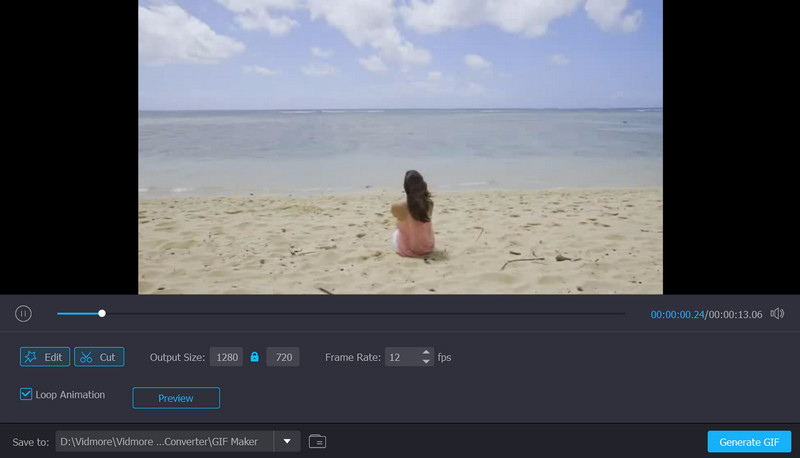
2. Animator GIF ușor
Easy GIF Animator este cel mai bun instrument pentru redimensionarea imaginilor GIF, bannerelor, butoanelor și GIF-urilor. Este un editor GIF puternic. De asemenea, vă permite să tăiați sau să redimensionați rapid imaginile GIF. Calitatea de neegalat a imaginii adusă de instrument, efectele oferite și caracteristicile extinse de editare sunt motivele pentru care Easy GIF Animator este un redimensionator GIF căutat. Mai mult, instrumentul este capabil să vă convertească videoclipurile în fișiere GIF. Prin urmare, dacă aveți o înregistrare video amuzantă pe care doriți să o partajați online, instrumentul va face treaba pentru dvs.
Pro
- Animațiile pot fi salvate în format SWF cu muzică de fundal.
- Poate converti fișiere video în GIF.
- Adăugați efecte vizuale fișierelor GIF într-o clipă.
Contra
- Permite doar 20 de încercări de utilizare.
- Este compatibil doar cu sistemele de operare Windows.
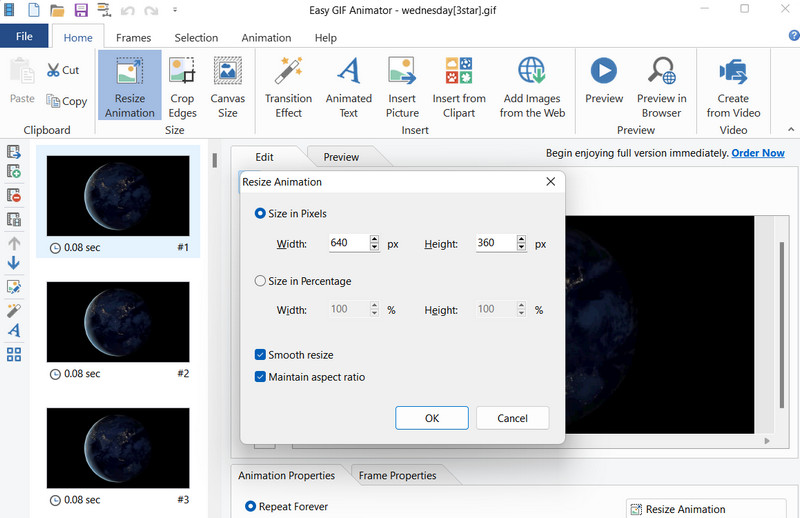
Partea 2. Cele mai bune redimensionări GIF Ideale pentru dispozitive mobile
Acum, dacă sunteți tipul de utilizator care își petrece cea mai mare parte a timpului făcând sarcini cu dispozitive mobile, atunci vă puteți baza pe aceste aplicații mobile de redimensionare GIF. Acestea sunt convenabile, deoarece puteți redimensiona fișierele GIF la îndemâna dvs. Deci, nu este nevoie ca un computer să facă sarcina de a redimensiona fișierele GIF. Consultați aici pentru mai multe pentru a afla despre cele mai bune redimensionări GIF pentru dispozitive mobile.
1. GIF Studio
Utilizatorii Android se pot baza pe GIF Studio pentru a edita dimensiunea fișierelor GIF. Acest instrument poate face sarcini uimitoare, cum ar fi decuparea, editarea, adăugarea de stickere, controlul sincronizarii, crearea unui colaj GIF și multe altele. Pe lângă acestea, puteți modifica și culoarea de fundal a fișierului imagine sau GIF. Pentru adăugarea de stickere, puteți alege dacă adăugați un GIF animat la o fotografie sau invers. Aceasta înseamnă că puteți adăuga o fotografie statică la un GIF animat. Pe de altă parte, iată o listă de avantaje și dezavantaje la care ar trebui să fii atent dacă intenționezi să folosești acest instrument.
Pro
- Creați o animație de prezentare de fotografii cu multe efecte disponibile.
- Îmbină mai multe GIF-uri într-unul singur sau creează un colaj.
- Reduceți dimensiunea unui fișier GIF decupându-l.
Contra
- Interfața nu este ușor de utilizat.
- Utilizatorii nu pot naviga la foldere.
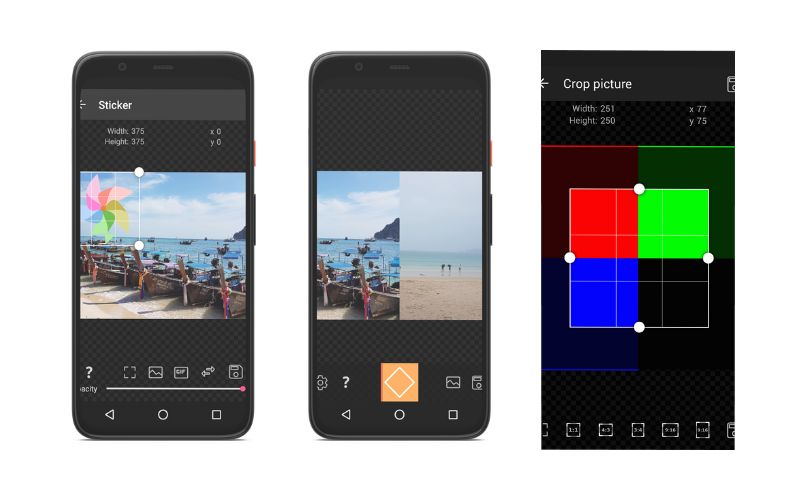
2. ImgPlay - GIF Maker
Pentru comprimarea și redimensionarea GIF simplă pe iOS, descărcați ImgPlay, un program gratuit de redimensionare GIF. Acest program se poate descurca cu succes fără a se agita cu optimizarea GIF, deoarece este compatibil cu diferite versiuni iOS. Cu această aplicație, puteți împărți, edita și converti fișiere GIF și video. Indiferent ce vă plutește barca, puteți profita la maximum de platformele de social media. De asemenea, îl puteți încărca imediat pe Facebook, WhatsApp, Instagram, Twitter și Tumblr în timp ce adăugați subtitrări fantastice. GIF Maker permite generarea de GIF-uri sau videoclipuri din imagini live, fotografii în rafală, prezentări de diapozitive etc.
Pro
- Creați și combinați subtitrări direct pe site-urile de social media.
- Redimensionează, convertește și împarte în mod eficient fișierele GIF.
- O aplicație gratuită pentru crearea GIF pentru iPhone.
Contra
- Încărcarea videoclipurilor sau GIF-urilor poate dura uneori.
- Reglează automat viteza GIF-urilor.
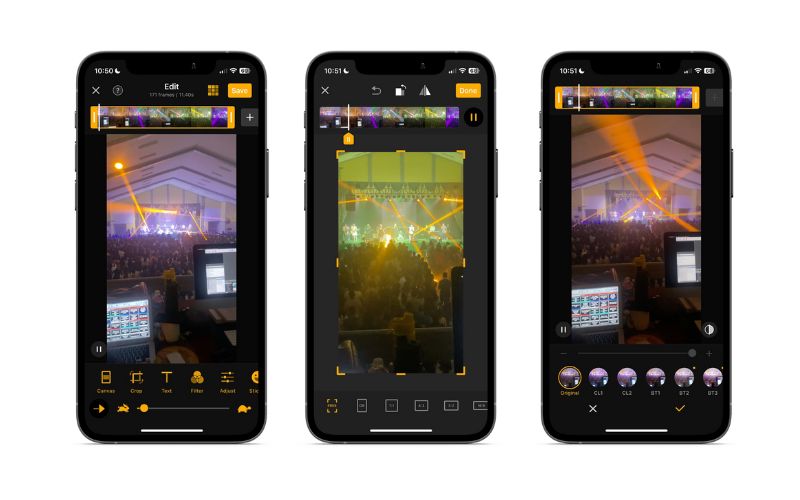
Partea 3. Redimensionare GIF online
Mulți utilizatori doresc, de asemenea, să folosească programe bazate pe web pentru a-și redimensiona fișierele GIF fără a fi nevoie să descarce și să instaleze o aplicație. Folosirea acestei metode vă va ajuta să economisiți spațiu de memorie pe computer și timp în instalarea programelor. De asemenea, oricând și oriunde, cu condiția să aveți acces la internet, vă puteți redimensiona fișierele GIF folosind aceste redimensionare GIF online. Aruncați o privire la ele mai jos și începeți să redimensionați fișierele GIF online.
1. RedKetchup.io
RedKetchup.io este un redimensionator GIF online, care poate modifica dimensiunea fișierelor GIF în vrac sau în loturi. Lucruri suplimentare pot fi făcute înainte de a exporta GIF-ul. Una este prin decuparea GIF, iar alta este prin crearea unui GIF, permițându-vă să editați, să adăugați autocolante etc. Ei bine, în afară de GIF, acceptă și formate de fișiere imagine, cum ar fi WEBP, HEIC, TIFF, ICO și SVG. Acum, dacă doriți să reduceți dimensiunea fișierului GIF, puteți profita de compresorul său de imagine. Una peste alta, este un excelent redimensionator GIF online, cu o mulțime de funcții uimitoare.
Pro
- Convertiți GIF animat în video sau invers.
- Reglați viteza de redare, schimbați culoarea de fundal, redimensionați etc.
- Optimizați fișierele GIF la cea mai mică dimensiune de fișier sau afișare de înaltă calitate.
Contra
- Site-ul web al programului vine cu reclame.
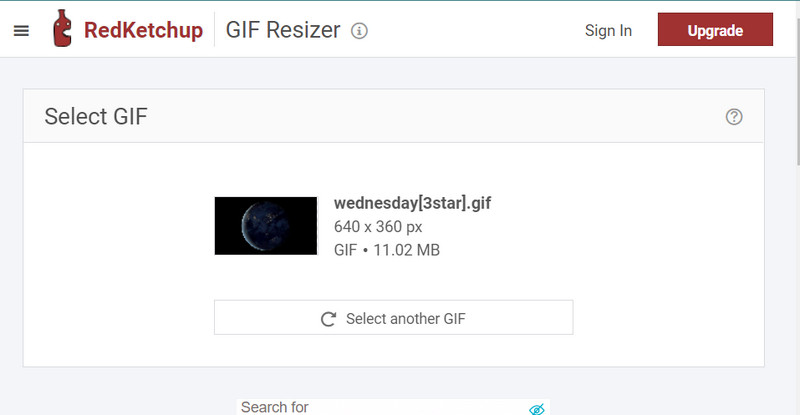
2. EZGIF Image Resizer
EZGIF Image Resizer este un redimensionator GIF gratuit pe care îl puteți utiliza în browser. Programul oferă capacitatea de a redimensiona fișierele GIF, cu condiția să aveți un browser și acces la o conexiune la internet. Datorită interfeței prietenoase cu utilizatorul a programului, utilizatorii nu trebuie să fie cunoscători de tehnologie sau să intre în tehnică pentru a naviga prin program. Mai mult, instrumentul acceptă alte fișiere imagine, inclusiv BMP, PNG, JPG și multe altele. Puteți accesa și alte instrumente, cum ar fi decuparea, împărțirea, tăierea etc.
Pro
- Acceptă multe formate de fișiere imagine.
- Programele de instalare și descărcare nu sunt necesare.
- Comprimați fișierele GIF pentru a reduce dimensiunea fișierului.
Contra
- Nu are o interfață de utilizator interactivă.
- Nu poate depăși dimensiunea maximă a fișierului de 50 MB.
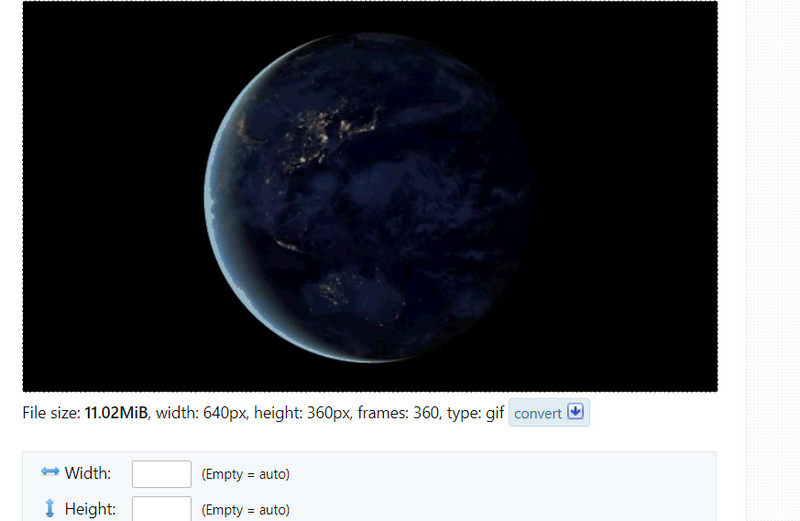
Partea 4. Tutorial despre cum să redimensionați GIF-urile
Deci, doriți să începeți să editați fișierele GIF și să le redimensionați pentru a le partaja pe conturile de rețele sociale în sfârșit. Dacă acesta este cazul, avem pregătit un tutorial pas cu pas folosind Vidmore Video Converter pentru a modifica dimensiunea fișierelor GIF. Prin urmare, dacă doriți să aflați cum să redimensionați un GIF, consultați ghidul de mai jos.
Pasul 1. Descărcați și instalați aplicația
Primul lucru pe care trebuie să-l faceți este să obțineți programul. Puteți face acest lucru făcând clic pe Descărcare gratuită butonul de mai jos. Odată ce instrumentul este descărcat, instalați-l pe computer și lansați-l. După aceea, îl puteți circumnaviga pentru a vă familiariza cu interfața și funcționalitățile sale.
Pasul 2. Accesați GIF Maker
Apoi, trebuie să lansați GIF Maker al programului. Din interfața principală a aplicației, veți observa cele patru file majore din partea de sus. Alege Trusa de scule si cauta GIF Maker. De asemenea, puteți utiliza bara de căutare pentru a găsi această opțiune. Bifați această opțiune și va apărea un alt panou.
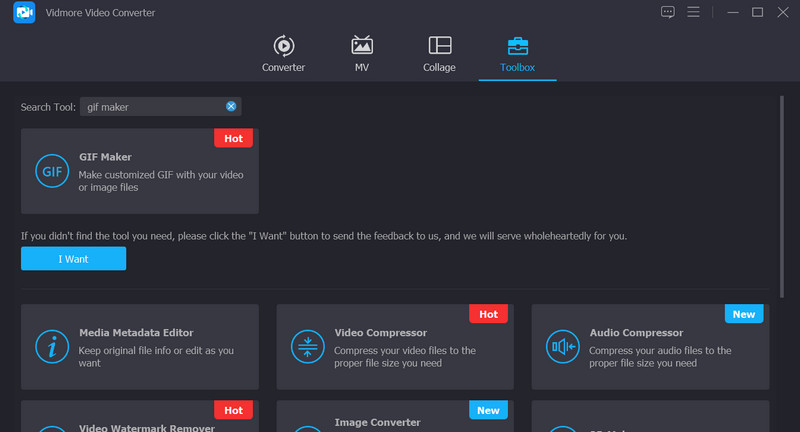
Pasul 3. Adăugați un fișier GIF
De data aceasta, bifați Video în GIF și adăugați fișierul GIF pe care doriți să îl redimensionați. Finder sau Explorer ar trebui să se deschidă, permițându-vă să alegeți ce GIF să încărcați în instrument. Apoi, ar trebui să fiți direcționat către interfața principală a GIF Maker.
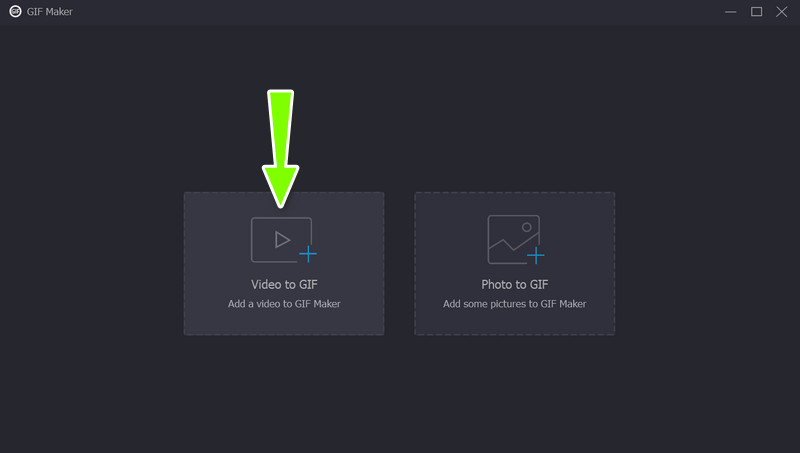
Pasul 4. Redimensionați fișierul GIF
Sub previzualizare, veți vedea o secțiune care spune Dimensiunea ieșirii. Puteți edita valoarea pre-populată la dimensiunea dorită. Comutați Raport de blocare pictograma dacă doriți să comutați la Raportul liber. De asemenea, îl puteți modifica bifând Editați | × buton. Apoi, verificați rezultatul bifând previzualizare buton. Odată terminat, apăsați pe Generați GIF butonul din colțul din dreapta jos.
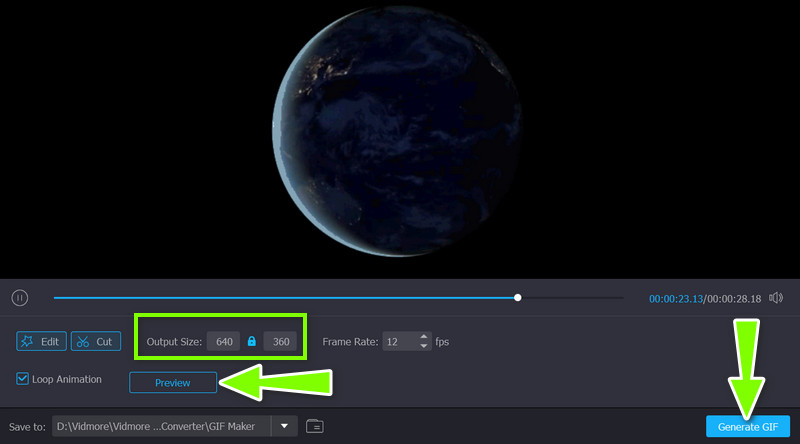
Partea 5. Întrebări frecvente despre redimensionarea GIF-urilor
Pot redimensiona GIF-urile în Photoshop?
Trebuie să deschideți meniul Dimensiune imagine al instrumentului pentru a edita dimensiunea fișierului GIF folosind Photoshop. După identificarea dimensiunii, asigurați-vă că caseta de selectare Resample Image este debifată pentru a-și menține calitatea inițială.
Cum redimensionez un fișier gif fără a pierde calitatea?
Trebuie să utilizați un instrument de încredere, cum ar fi Vidmore, pentru a vă ajuta să editați orice fișier GIF sau video fără a pierde calitatea.
Redimensionatoarele GIF online sunt sigure de utilizat?
Da. Cu toate acestea, trebuie să fiți vigilenți la ceea ce faceți clic pe online. Acestea pot provoca daune computerului dvs. De asemenea, ferește-te de instrumentele online care îți cer informații personale.
Concluzie
Iată-l! O recenzie a celor mai bune Redimensionare GIF online, offline și pentru dispozitive mobile. Folosind aceste programe, puteți partaja meme și fișiere GIF amuzante fără să vă faceți griji cu privire la dimensiunea standard a platformei sociale selectate. Spuneți-ne ce părere aveți despre aceste instrumente și împărtășiți-vă experiența.



